Instale o Windows Phone 7 Launcher no Android
O WP7 Android Launcher é um iniciador gratuito de estilo Windows Phone 7 para Android que transforma a tela inicial do seu telefone Android no Windows
 Agora, quando a Samsung colocou a maravilhosa câmera de 5Mp no Vibrant, achamos que eles se empolgaram demais com a funcionalidade de toque para focar. Mais sobre isso daqui a pouco, a interface é grande e muito ousada ocupando quase 3/4 da tela quando você está tentando definir qualquer configuração. Embora isso possa não incomodar alguns e atrair alguns, achamos muito confuso. E o que aconteceu com deslizar os dedos pelo menu para percorrer as várias opções? O aplicativo MIUI Camera tenta consertar tudo isso. Leia mais sobre este aplicativo.
Agora, quando a Samsung colocou a maravilhosa câmera de 5Mp no Vibrant, achamos que eles se empolgaram demais com a funcionalidade de toque para focar. Mais sobre isso daqui a pouco, a interface é grande e muito ousada ocupando quase 3/4 da tela quando você está tentando definir qualquer configuração. Embora isso possa não incomodar alguns e atrair alguns, achamos muito confuso. E o que aconteceu com deslizar os dedos pelo menu para percorrer as várias opções? O aplicativo MIUI Camera tenta consertar tudo isso. Leia mais sobre este aplicativo.
Testamos este aplicativo em nosso Samsung Galaxy S, que é essencialmente o mesmo que o T-Mobile Vibrant. A interface da câmera, como você pode ver, é muito minimalista com tudo claramente definido. Os ícones giram bem quando você alterna para o modo paisagem ou retrato. Você vê aquele ponto de foco verde? Sim, isso é algo que realmente chamou nossa atenção. Não, não gostamos de verde, mas gostamos da capacidade do aplicativo de focar automaticamente, ao contrário do aplicativo de câmera nativo, que só focaria automaticamente se encontrasse alguns rostos bonitos. Sim, o app nativo não foca automaticamente nos objetos, você tem que tocar na tela e é aí que ele foca. Esse é um grande motivo para alguns mudarem para este aplicativo, considerando que tocar para focar não é tão conveniente.


Abaixo, você pode ver como as opções no aplicativo funcionam. Para ser justo, não ficamos muito impressionados com as opções que este aplicativo traz. Em comparação com o aplicativo de câmera nativo, esses recursos parecem bastante negligenciados. No entanto, você pode percorrer essas opções passando os dedos em vez de apertar os botões de direção.
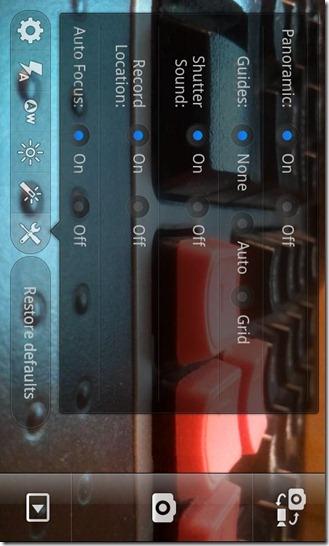
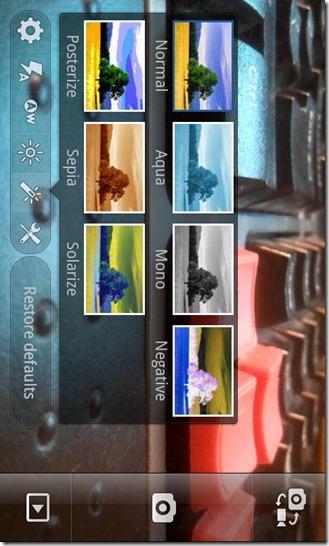
Agora, a área final de preocupação que realmente causou um grande golpe neste aplicativo; o gravador de vídeo. Sem gravação em 720p!? É isso, não nos importamos se este aplicativo pode ver através das paredes ainda mais! Você pode ver claramente o que aconteceu quando tentamos tocar na opção 720p.
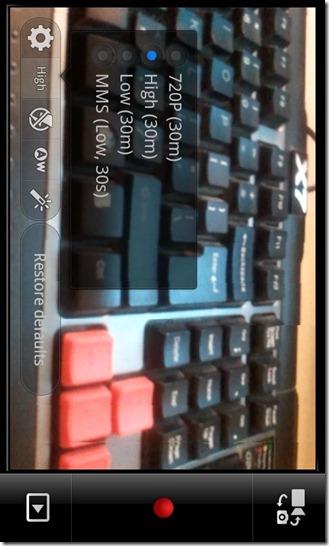
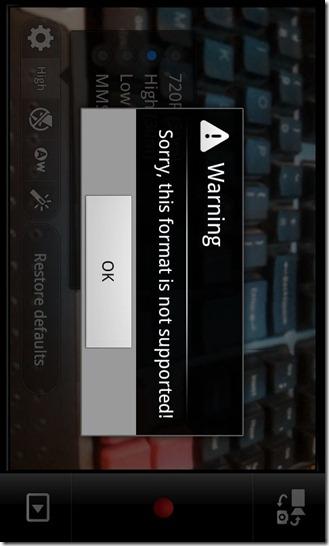
Então, o que você faz com esses aplicativos? Quero dizer, nós realmente gostamos do aspecto de foco automático do aplicativo, mas onde isso deixa a falha na gravação de vídeo? Se você pode gerenciar 2 aplicativos de câmera, um para gravar e outro para tirar fotos, isso deve funcionar bem. Nós, bem, não temos mais nada a dizer após a decepção com a gravação em 720p.
Como este aplicativo não está no mercado e vazou no XDA-Developers, você deve instalá-lo por meio da recuperação. Além disso, este aplicativo NÃO substituirá seu aplicativo de câmera nativo. Então vamos instalá-lo!
Requisitos:
Recuperação do ClockworkMod instalada. Consulte nosso guia sobre como instalar a recuperação do ClockworkMod no Samsung Captivate .
Instruções:
É isso aí, o aplicativo MIUI Camera agora está instalado no seu telefone, vá brincar com ele!
Para atualizações e consultas sobre este aplicativo, visite o tópico do fórum em XDA-Developers .
A equipe por trás do DiskDigger – uma solução popular de recuperação de dados gratuita para Windows – considera seus dados do Android igualmente importantes e, portanto, tem
Geralmente, quando você precisa abrir aplicativos em seu dispositivo Android, você faz isso na tela inicial, na gaveta de aplicativos ou na lista de aplicativos recentes, que foi primeiro
Existem centenas de maneiras de acompanhar as notícias: Twitter, Reddit, RSS, Newsletters e outras. O fim do Google Reader certamente abriu e enriqueceu
Caso você tenha comprado seu Samsung Galaxy Tab e esteja esperando que ele seja rooteado, a espera acabou! O pessoal do XDA postou um passo a passo
No início deste mês, a palavra ramsomware se tornou um assunto quente no mundo Android quando uma ameaça mortal chamada Simplelocker deixou vários dispositivos com defeito.
Costumo compartilhar histórias tanto no Twitter quanto no Facebook. Às vezes, é um simples retuíte ou um clique no botão "Compartilhar", mas na maioria das vezes, depois de ler,
O Winxvideo AI é uma ferramenta avançada que aprimora imagens e vídeos. Descubra como ele pode aprimorar qualquer coisa, desde DVDs antigos até fotos profissionais.
Aprenda como o gFile facilita o gerenciamento de arquivos no Android com seu design minimalista e recursos poderosos na ponta dos seus dedos.
Descubra as diferentes maneiras de fazer uma captura de tela em dispositivos Android. Siga nosso guia para obter instruções passo a passo sobre como capturar sua tela.
O Android 4.0 Ice Cream Sandwich foi uma mudança radical para o Android, trazendo, pela primeira vez, aceleração de hardware na maioria dos elementos da interface do usuário,





![StuffMerge: Reúna e organize o texto da área de transferência em uma única mensagem [Android] StuffMerge: Reúna e organize o texto da área de transferência em uma única mensagem [Android]](https://tips.webtech360.com/resources8/r252/image-6520-0829094458476.png)


